| йҖҡеёёпјҢеҪ“жӮЁејҖе§Ӣ收йӣҶиҝҗиЎҢж—¶пјҢPostman
дјҡжҢүз…§е®ғ们еңЁжӮЁзҡ„收йӣҶдёӯеҮәзҺ°зҡ„йЎәеәҸиҝҗиЎҢжүҖжңүиҜ·жұӮгҖӮйҰ–е…Ҳжү§иЎҢж–Ү件еӨ№дёӯзҡ„иҜ·жұӮпјҢ然еҗҺжҳҜйӣҶеҗҲж №зӣ®еҪ•дёӯзҡ„д»»дҪ•иҜ·жұӮгҖӮ
еңЁ Collection Runner дёӯпјҢжӮЁеҸҜд»ҘйҖүжӢ©еңЁејҖе§ӢиҝҗиЎҢд№ӢеүҚжӣҙж”№иҜ·жұӮзҡ„йЎәеәҸгҖӮдҪҶжҳҜпјҢж— йңҖеңЁжҜҸж¬ЎиҝҗиЎҢйӣҶеҗҲж—¶жүӢеҠЁжӣҙж”№иҜ·жұӮйЎәеәҸпјҢжӮЁеҸҜд»ҘдҪҝз”ЁиҜҘpostman.setNextRequest()еҮҪж•°иҮӘеҠЁжү§иЎҢжӯӨиЎҢдёәгҖӮ
йЎҫеҗҚжҖқд№үпјҢpostman.setNextRequest()дҪҝжӮЁиғҪеӨҹжҢҮе®ҡ Postman еңЁеҪ“еүҚиҜ·жұӮд№ӢеҗҺжҺҘдёӢжқҘиҝҗиЎҢе“ӘдёӘиҜ·жұӮгҖӮдҪҝз”ЁжӯӨеҠҹиғҪпјҢжӮЁеҸҜд»Ҙжһ„е»әй“ҫжҺҘиҜ·жұӮзҡ„иҮӘе®ҡд№үе·ҘдҪңжөҒпјҢд»Ҙзү№е®ҡйЎәеәҸдёҖдёӘжҺҘдёҖдёӘең°иҝҗиЎҢе®ғ们гҖӮ
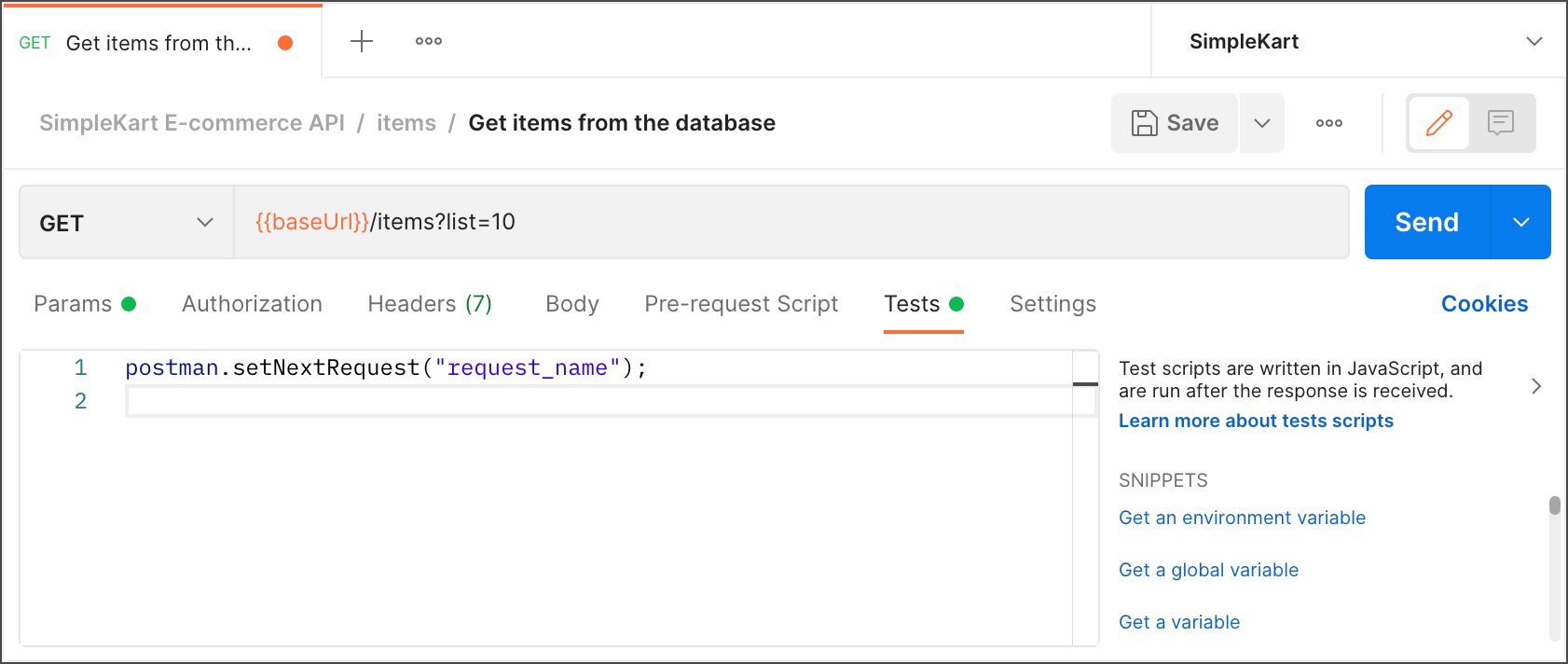
и®ҫзҪ®дёӢдёҖдёӘиҜ·жұӮ
иҰҒжҢҮе®ҡжҺҘдёӢжқҘиҰҒиҝҗиЎҢзҡ„иҜ·жұӮпјҢиҜ·еңЁиҜ·жұӮзҡ„вҖңжөӢиҜ•вҖқйҖүйЎ№еҚЎдёҠж·»еҠ д»ҘдёӢд»Јз ҒгҖӮжӣҝжҚўrequest_nameдёәжӮЁжҺҘдёӢжқҘиҰҒиҝҗиЎҢзҡ„иҜ·жұӮзҡ„еҗҚз§°гҖӮ
postman.setNextRequest("request_name");
|
Postman еңЁе®ҢжҲҗеҪ“еүҚиҜ·жұӮеҗҺиҝҗиЎҢжҢҮе®ҡзҡ„иҜ·жұӮгҖӮ
еҫӘзҺҜиҜ·жұӮ
еҰӮжһңе°ҶеҪ“еүҚиҜ·жұӮзҡ„еҗҚз§°дј йҖ’з»ҷsetNextRequestеҮҪж•°пјҢPostman е°ҶйҮҚеӨҚиҝҗиЎҢеҪ“еүҚиҜ·жұӮгҖӮ
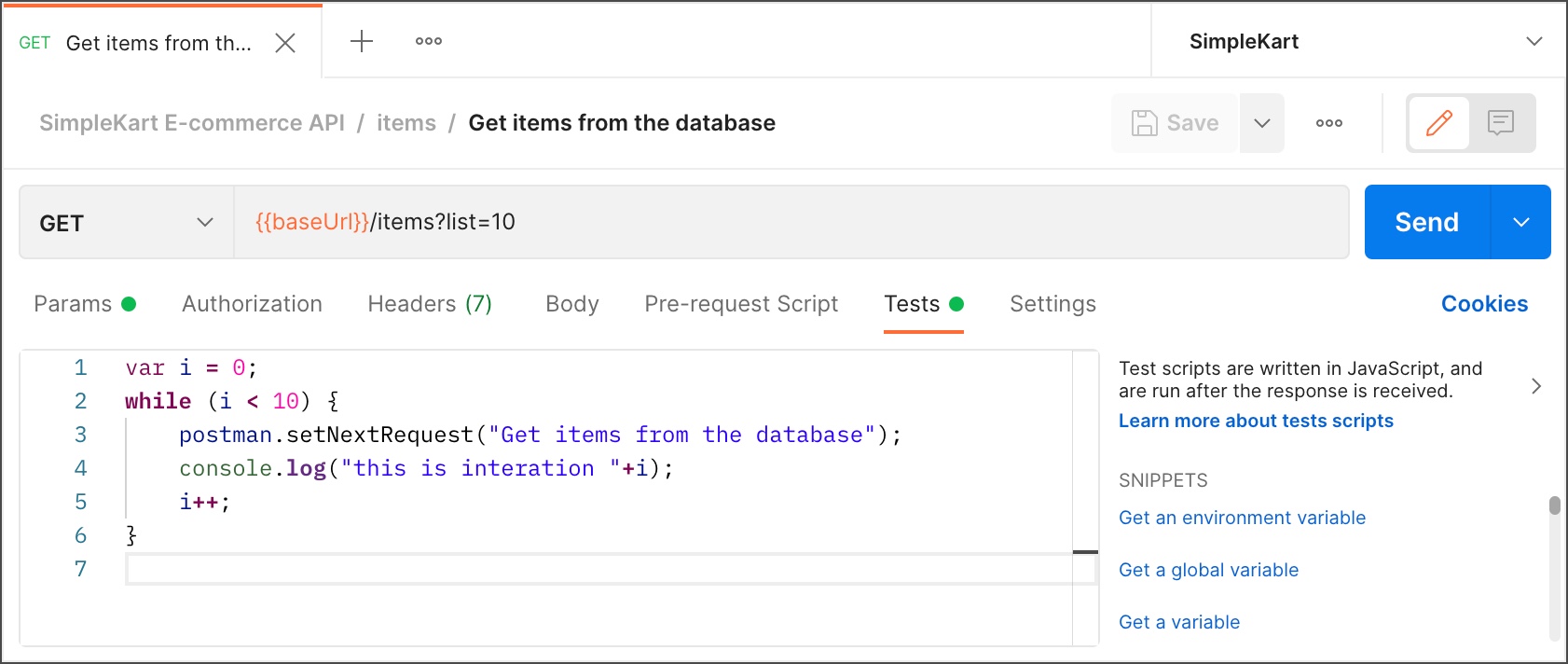
йҮҚиҰҒжҸҗзӨәпјҡзЎ®дҝқеҢ…еҗ«setNextRequestдёҖдәӣйўқеӨ–зҡ„йҖ»иҫ‘пјҢиҝҷж ·иҜ·жұӮе°ұдёҚдјҡж— йҷҗеҫӘзҺҜгҖӮдҫӢеҰӮпјҢжӮЁеҸҜиғҪдјҡеңЁдёҖе®ҡж¬Ўж•°зҡ„иҝӯд»ЈеҗҺжҲ–ж»Ўи¶іеҸҰдёҖдёӘжқЎд»¶ж—¶йҖҖеҮәеҫӘзҺҜгҖӮеҗҰеҲҷпјҢжӮЁе°ҶйңҖиҰҒејәеҲ¶е…ій—ӯ
Collection Runner д»Ҙз»“жқҹеҫӘзҺҜгҖӮ
еҒңжӯўе·ҘдҪңжөҒ
иҰҒеҒңжӯўе·ҘдҪңжөҒпјҢиҜ·еңЁиҜ·жұӮзҡ„вҖңжөӢиҜ•вҖқйҖүйЎ№еҚЎдёҠж·»еҠ д»ҘдёӢд»Јз ҒгҖӮ
postman.setNextRequest(null);
|
Postman е®ҢжҲҗеҪ“еүҚиҜ·жұӮеҗҺпјҢ收йӣҶиҝҗиЎҢе°ҶеҒңжӯўгҖӮ
жһ„е»әиҜ·жұӮе·ҘдҪңжөҒзҡ„жҸҗзӨә
postman.setNextRequest()дҪҝз”ЁиҜҘеҠҹиғҪж—¶пјҢиҜ·зүўи®°д»ҘдёӢжҸҗзӨәгҖӮ
setNextRequest() д»…йҖӮз”ЁдәҺ Collection Runner
иҜҘеҮҪж•°еңЁжӮЁдҪҝз”ЁвҖңеҸ‘йҖҒpostman.setNextRequest()вҖқжҢүй’®иҝҗиЎҢиҜ·жұӮж—¶ж— ж•ҲпјҢ并且仅еңЁжӮЁиҝҗиЎҢйӣҶеҗҲж—¶дҪҝз”ЁгҖӮ
еңЁйў„иҜ·жұӮжҲ–жөӢиҜ•и„ҡжң¬дёӯдҪҝз”Ё setNextRequest()
жӮЁеҸҜд»Ҙpostman.setNextRequest()еңЁиҜ·жұӮзҡ„йў„иҜ·жұӮи„ҡжң¬жҲ–жөӢиҜ•и„ҡжң¬дёӯдҪҝз”ЁгҖӮеҰӮжһңеҲҶй…ҚдәҶеӨҡдёӘеҖјпјҢеҲҷи®ҫзҪ®зҡ„жңҖеҗҺдёҖдёӘеҖјдјҳе…ҲгҖӮ
дҪҝз”ЁиҜ·жұӮ ID жҢҮе®ҡдёӢдёҖдёӘиҜ·жұӮ
жӮЁеҸҜд»ҘжҸҗдҫӣиҜ·жұӮ IDпјҢиҖҢдёҚжҳҜжҢҮе®ҡжҺҘдёӢжқҘиҰҒиҝҗиЎҢзҡ„иҜ·жұӮзҡ„еҗҚз§°гҖӮиҰҒжҹҘжүҫ IDпјҢиҜ·жү“ејҖдёҖдёӘиҜ·жұӮ并еңЁеҸідҫ§зҡ„дёҠдёӢж–Үж ҸдёӯйҖүжӢ©дҝЎжҒҜгҖӮ
дҝЎжҒҜеӣҫж Ү
иҜ·жіЁж„ҸпјҢжҳҫзӨәзҡ„ ID жҳҜз”ЁжҲ· IDпјҢеҗҺи·ҹиҜ·жұӮ IDгҖӮзңҒз•ҘеүҚе…«дҪҚж•°еӯ—并用з ҙжҠҳеҸ·иҺ·еҸ–иҜ·жұӮ IDгҖӮжӮЁиҝҳеҸҜд»ҘдҪҝз”ЁиҜҘpm.info.requestIdеҮҪж•°иҺ·еҸ–иҜ·жұӮ
IDпјҲиҜ·еҸӮйҳ…Scripting WorkflowsпјүгҖӮ
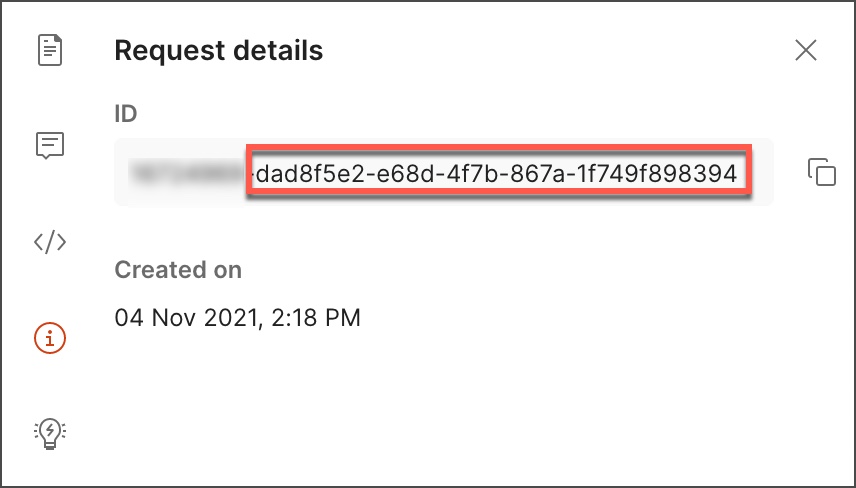
setNextRequest() жҖ»жҳҜжңҖеҗҺжү§иЎҢ
иҜҘpostman.setNextRequest()еҮҪж•°е§Ӣз»ҲеңЁеҪ“еүҚиҜ·жұӮз»“жқҹж—¶жү§иЎҢгҖӮеҰӮжһңеңЁжӯӨеҮҪж•°д№ӢеҗҺзҡ„иҜ·жұӮеүҚи„ҡжң¬жҲ–жөӢиҜ•и„ҡжң¬дёӯзҡ„д»»дҪ•дҪҚзҪ®ж”ҫзҪ®е…¶д»–д»Јз Ғеқ—пјҢиҝҷдәӣд»Јз Ғеқ—д»Қе°ҶеңЁд№ӢеүҚжү§иЎҢpostman.setNextRequest()гҖӮ
setNextRequest() иҢғеӣҙд»…йҷҗдәҺйӣҶеҗҲ
иҢғеӣҙpostman.setNextRequest()жҳҜжӮЁзҡ„йӣҶеҗҲиҝҗиЎҢзҡ„жқҘжәҗгҖӮ
- еҰӮжһңжӮЁиҝҗиЎҢж•ҙдёӘйӣҶеҗҲпјҢжӮЁеҸҜд»Ҙе°ҶйӣҶеҗҲдёӯзҡ„д»»дҪ•иҜ·жұӮи®ҫзҪ®дёәдёӢдёҖдёӘиҜ·жұӮпјҢз”ҡиҮіжҳҜж–Ү件еӨ№еҶ…зҡ„иҜ·жұӮгҖӮ
- еҰӮжһңжӮЁиҝҗиЎҢж–Ү件еӨ№пјҢеҲҷиҢғеӣҙpostman.setNextRequest()д»…йҷҗдәҺиҜҘж–Ү件еӨ№гҖӮеңЁиҝҷз§Қжғ…еҶөдёӢпјҢжӮЁеҸҜд»Ҙе°Ҷд»»дҪ•иҜ·жұӮи®ҫзҪ®еңЁдёҺдёӢдёҖдёӘиҜ·жұӮзӣёеҗҢзҡ„ж–Ү件еӨ№дёӯпјҢдҪҶдёҚиғҪе°ҶдҪҚдәҺе…¶д»–ж–Ү件еӨ№жҲ–йӣҶеҗҲж №зӣ®еҪ•дёӯзҡ„иҜ·жұӮи®ҫзҪ®дёәгҖӮ
дәҶи§Јжңүе…іиҝҗиЎҢйӣҶеҗҲжҲ–ж–Ү件еӨ№зҡ„жӣҙеӨҡдҝЎжҒҜгҖӮ
дёӢдёҖжӯҘ
иҰҒдәҶи§Јжңүе…ізј–еҶҷйў„иҜ·жұӮе’ҢжөӢиҜ•и„ҡжң¬зҡ„жӣҙеӨҡдҝЎжҒҜпјҢиҜ·еҸӮйҳ…Postman дёӯзҡ„и„ҡжң¬
|
